win7屏幕色温如何调节 win7调节屏幕色温的详细步骤
时间:2022-04-16作者:mei
win7电脑屏幕色温是可以自定义调节的,相信许多用户还不知道此操作,如果觉得屏幕太刺眼可以调节一下色温,那么win7系统屏幕色温如何调节?方法很简单,进入“外观和个性”选项操作即可,接下去来详解一下操作方法。
推荐:win7 32位系统下载
1、打开控制面板,然后找到“外观和个性”。
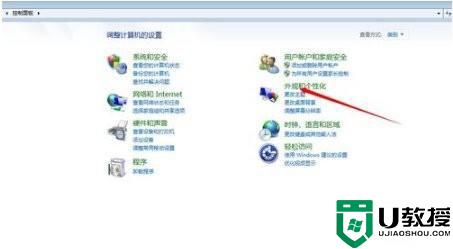
2、进入“调整屏幕分辨率”。
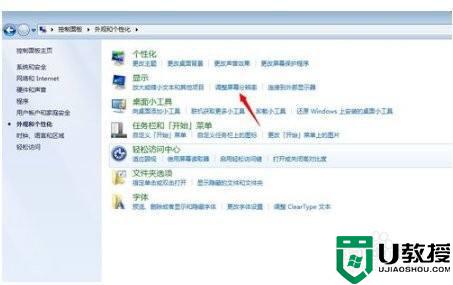
3、进入后,选择“高级设置”。
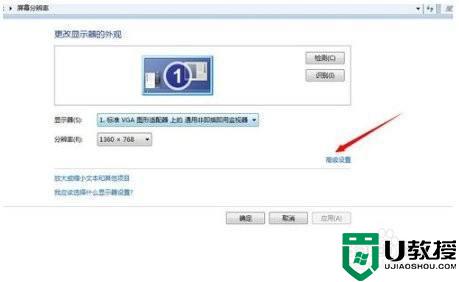
4、找到颜色管理选项卡。
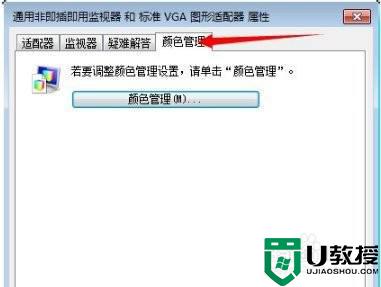
5、进入颜色管理,并打开高级选项。
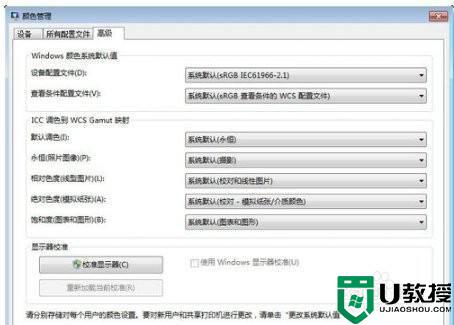
6、打开菜单下部的校准显示器。
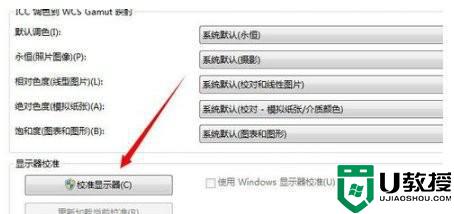
7、根据提示完成显示颜色的校正即可。
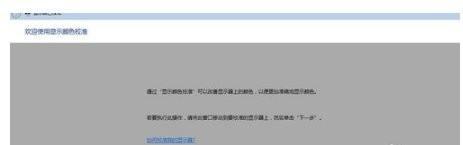
以上图文详解win7调节屏幕色温的详细步骤,有需要调节色温的小伙伴一起来操作,希望对大家有所帮助。





